últimas postagens
Principais conclusões
- O aplicativo Nvidia combina as ferramentas Painel de Controle e GeForce Experience para uma interface unificada.
- Os recursos incluem um GPU Control Center, Nvidia Overlay, Freestyle e Application Hub.
- Alguns recursos como overclock e certas funções de streaming estão faltando.
Por muitos anos, a situação dos drivers da Nvidia tem sido um pouco complicada, com dois aplicativos para gerenciar seus gráficos: o Painel de Controle da Nvidia e o Geforce Experience. Agora, há uma experiência única e unificada para todas as coisas relacionadas à Nvidia – o aplicativo Nvidia – e é um download essencial para os jogadores.
Por que você deve instalar o aplicativo Nvidia?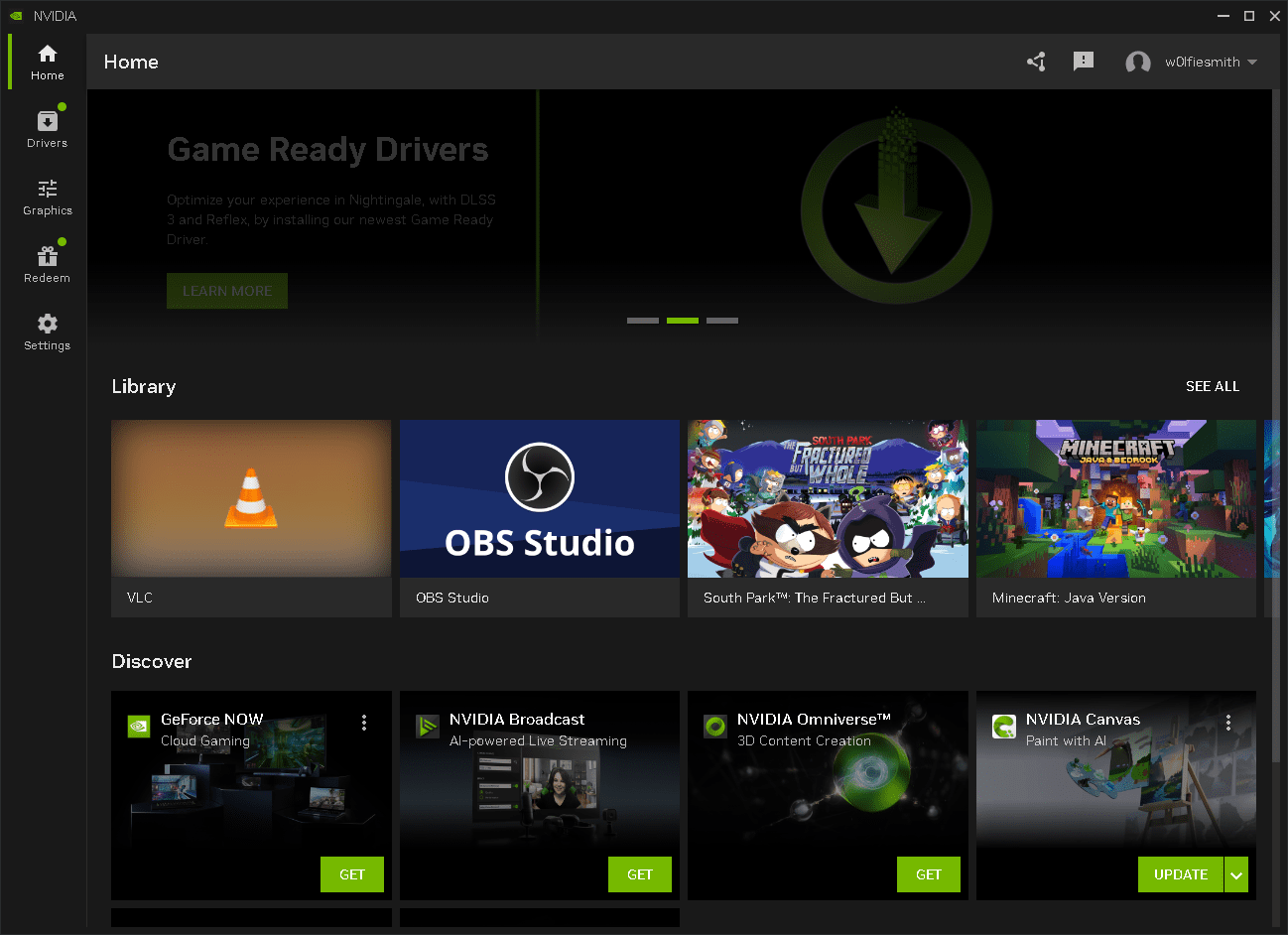
O novo aplicativo unificado da Nvidia engloba todas as ferramentas úteis que a Nvidia incorporou em seu software de driver ao longo dos anos em uma única interface unificada.
Anteriormente, se você quisesse ajustar algo técnico como o Vsync, seria necessário acessar a interface misteriosa do Painel de controle da Nvidia. Enquanto isso, novos drivers e configurações e recursos específicos do jogo podem ser encontrados na Geforce Experience.
Aqui está uma olhada no que agora está incluído no aplicativo Nvidia repleto de recursos.
Centro de controle de GPU: Este é o novo local para todas as configurações de otimização do jogo, como VSync, DSR e modo de baixa latência. E para aqueles de nós que não querem mexer indefinidamente, há uma otimização com um clique que aplica configurações adequadas às suas especificações a partir dos dados de milhares de outros usuários.
Nvidia Overlay: A sobreposição permite modificar filtros rapidamente e ver as principais métricas de desempenho, como taxa de quadros e utilização de GPU. E se você tiver um monitor G-Sync mais recente ou mouse compatível, encontrará o Reflex Analyzer integrado, que mede automaticamente a latência dos periféricos.
Nvidia Freestyle: Exclusivo para proprietários de placas da série RTX, o Freestyle consiste em dois filtros alimentados por IA: RTX Dynamic Vibrance e RTX HDR. Eles aproveitam os recursos de IA das placas da série RTX para aprimorar as cores em tempo real enquanto você joga. O filtro RTX HDR significa que você pode jogar jogos SDR com toda a glória das cores HDR em seu monitor habilitado para HDR.
Hub de aplicativos: Além dos recursos integrados listados acima, o novo aplicativo da Nvidia oferece uma maneira fácil de acessar muitos outros aplicativos criativos e de jogos que a Nvidia oferece, como a plataforma de jogos em nuvem GeForce Now; Nvidia Canvas, um aplicativo de desenho de paisagem com tecnologia de IA; ou Broadcast, para gravar e transmitir seu jogo.
Login opcional: se você já ficou frustrado por ter que fazer login no aplicativo GeForce Experience apenas para baixar os drivers mais recentes, você não está sozinho. A exigência de login foi removida, mas você ainda terá direito a alguns bônus e recompensas se decidir fazer login.
Primeiros passos com o aplicativo Nvidia
Como é um aplicativo novo e popular, você certamente encontrará alguns sites incompletos que oferecem downloads que podem não ser seguros ou que vêm com outro software. Você nunca deve baixar o aplicativo de qualquer lugar, exceto do site oficial da Nvidia.
O aplicativo Nvidia está em beta no momento em que este artigo foi escrito e você precisará desinstalar o GeForce Experience e o Painel de Controle existentes, então clique para concordar com o prompt e aguarde a conclusão da instalação.
A partir daí, você será questionado sobre qual versão do driver usar: Game Ready ou Studio Drivers. A menos que você use seu PC exclusivamente para aplicativos criativos, você deve escolher Game Ready.
Em seguida, você poderá cancelar a análise de jogos e hardware, o que otimizará automaticamente as configurações para você. Isso seria desperdiçar um grande benefício do aplicativo, então recomendo deixá-lo ligado.
Então você pode escolher se deseja habilitar o Nvidia Overlay ou não. Não se preocupe, você sempre pode habilitá-lo mais tarde.
Finalmente, você pode fazer login em uma conta Nvidia para obter recompensas como um pacote exclusivo de Call of Duty. Esta etapa é totalmente opcional e você não perderá nenhum recurso do driver se não fizer login.
Visão geral da interface do aplicativo Nvidia
Ao iniciar o aplicativo pela primeira vez, você encontrará a tela inicial, contendo links rápidos para alguns aplicativos encontrados e uma guia Descobrir para iniciar outros aplicativos criativos da Nvidia.
À esquerda está a barra de navegação. Vá primeiro para Drivers para instalar o mais recente disponível. Comparado ao aplicativo GeForce Experience, a tela de drivers inclui um resumo útil do que há de novo e do que foi corrigido nesta versão.
A guia Gráficos é onde você encontrará uma interface simples e unificada para configurações globais ou por aplicativo do jogo. Clique no título de um jogo para ver como suas configurações já foram otimizadas durante a instalação. Qualquer coisa com uma marca de seleção verde já deve estar otimizada.
Você verá um sinal de menos cinza se não estiver otimizado ou um ponto de exclamação se houver algum problema. Com certeza, a última vez que lancei o Cyberpunk 2077 foi para alguma configuração do monitor e o deixei em um estado totalmente impossível de jogar. Um clique no botão Otimizar e ficou macio novamente.
Clique no menu de três pontos em um jogo para encontrar o botão Iniciar. Seria bom se isso fosse mais proeminente em versões futuras e não escondido em um menu. Quando o jogo estiver em execução, pressione Alt-Z a qualquer momento para abrir a sobreposição, que oferece acesso rápido às estatísticas, filtros e recursos de gravação do jogo.
Se você deseja apenas a taxa de quadros atual e a utilização da GPU, use Alt-R. Você também pode personalizar com precisão quais estatísticas você vê na sobreposição de desempenho.
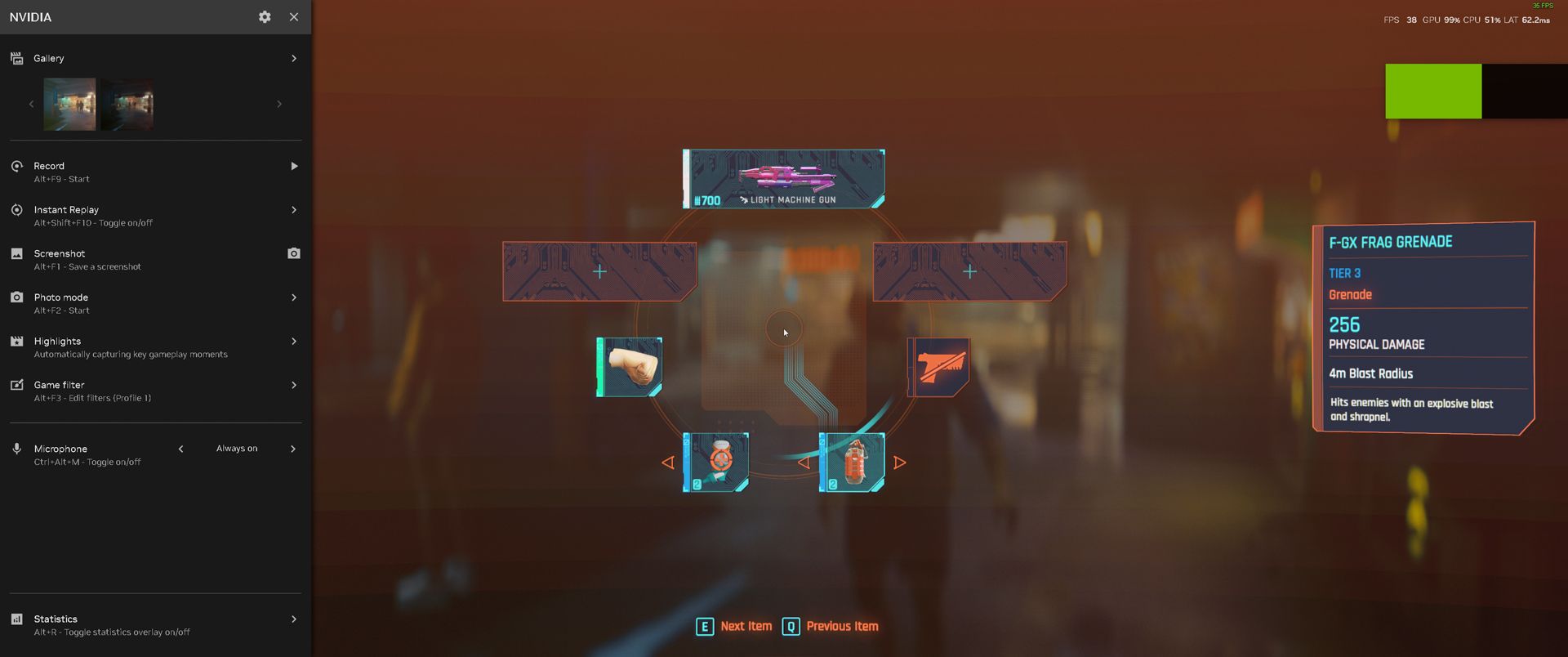
Você também pode ativar e desativar os novos filtros RTX aqui enquanto joga, permitindo ver a diferença que eles fazem. Aqui está uma captura de tela do Cyberpunk 2077 nas configurações padrão:

E aqui está uma captura de tela do jogo com Dynamic Vibrance ativado:

Você pode diminuir o tom do filtro se achar que é um pouco demais, mas acho que é imensamente útil em um jogo sombrio e sombrio como este, onde muitas vezes tenho dificuldade em ver alguma coisa em alguns ambientes.
Observe que se o jogo tiver um modo HDR integrado e você o tiver ativado, os filtros RTX Dynamic Vibrance e RTX HDR não parecem fazer diferença, pois não podem ser empilhados.
Se você estiver logado, a tela Resgatar mostrará tudo o que estiver disponível para resgatar. Por último, a tela Configurações mostra uma breve visão geral das especificações do seu sistema.
O que está faltando no aplicativo Nvidia?
Infelizmente, nem todas as configurações foram implementadas ainda, então você ainda encontrará o Painel de controle da Nvidia e o ícone do GeForce Experience na barra de tarefas (a menos que você faça uma instalação limpa; isso pareceu remover o GeForce Experience para mim). Embora eventualmente planejado, ainda não há suporte para overclock por meio do aplicativo Nvidia ou reversão de drivers.
Streamers e criadores de conteúdo também podem ficar desapontados ao saber que alguns recursos foram removidos.
De acordo com Anúncio da Nvidia: “Tomamos a decisão de descontinuar alguns recursos que eram subutilizados, especialmente onde existem boas alternativas. Esta descontinuação inclui transmissão para Twitch e YouTube, compartilhamento de imagens e vídeos no Facebook e YouTube e capturas em modo foto 360 e estéreo.
“A simplificação dos recursos ajuda a instalação do aplicativo NVIDIA na metade do tempo, oferece uma interface de usuário 50% mais responsiva e ocupa 17% menos espaço em disco do que o GeForce Experience.”
O aplicativo Nvidia pode otimizar automaticamente seus jogos, mas ainda oferece controle total por aplicativo ou global para você substituir por preferências individuais. Há poucos motivos para os jogadores não instalarem o novo aplicativo Nvidia.
É um aplicativo único e unificado para tudo o que a Nvidia oferece – alguns dos quais você provavelmente nunca conheceu, graças à interface confusa do GeForce Experience.

